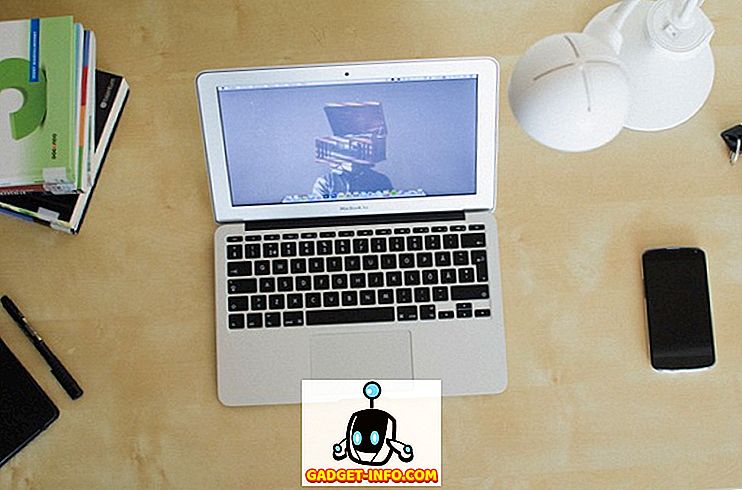Chrome Remote Desktop est l’un des outils les plus sous-estimés en matière de contrôle à distance d’un PC à partir d’un téléphone. Des concurrents comme Teamviewer le surpassent sûrement, mais Chrome Remote Desktop reste le moyen le plus simple de contrôler à distance un PC à partir d’un smartphone. De manière surprenante, Google a récemment mis à jour l'application avec la prise en charge audio, ce qui signifie que vous pouvez maintenant diffuser du son de votre ordinateur vers votre téléphone. Et cela signifie également que vous pouvez même diffuser des vidéos d'un PC à un autre.
Dans ce guide, nous allons donc vous montrer comment diffuser de l'audio ou de la vidéo d'un ordinateur à un autre via Android via Chrome Remote Desktop:
Tout d'abord, Chrome Remote Desktop est disponible sous forme d'application Chrome pour PC et Mac. En outre, il est disponible sur les appareils iOS et Android. Notre guide s'adresse aux utilisateurs Windows et Android, mais il devrait également être très utile aux utilisateurs Mac et iOS. Alors, plongeons dedans.
Comment configurer Chrome Remote Desktop sur Windows et Android
1. Téléchargez et installez l'application Chrome Remote Desktop Chrome sur votre PC. Assurez-vous également que vous êtes connecté à Chrome avec votre compte Google .
2. Après avoir ouvert l'application, vous obtiendrez une boîte de dialogue avec deux options de connexion . Connexion utilisateur à utilisateur et connexion avec vos propres ordinateurs. Nous ne traiterons pas ici de la connexion d’utilisateur à utilisateur, qui est principalement utilisée pour le support technique à distance. Vous devez cliquer sur «Commencer» avec mon ordinateur .

3. Ensuite, vous devrez « activer les connexions à distance ».

4. Une fois terminé, l'application Chrome Remote Desktop vous demandera de télécharger le programme d'installation de l'hôte Chrome Remote Desktop sur votre PC Windows. Cliquez simplement sur " Accepter et installer " et le programme d'installation de l'hôte commencera à télécharger dans Chrome. Une fois le téléchargement terminé, lancez simplement le programme d'installation.

5. Ensuite, vous serez invité à définir un code PIN à 6 chiffres pour la connexion. Ce code PIN sera requis sur votre appareil Android lors de la configuration.

6. Téléchargez et installez l'application Chrome Remote Desktop à partir du Play Store sur votre smartphone Android.
7. Ouvrez l'application et assurez-vous que vous êtes connecté avec le même compte Google que vous utilisez sur Chrome . Eh bien, c'est tout ce que vous devez faire. Vous verrez alors le nom de votre PC dans la liste Mes ordinateurs.

8. Tapez sur le nom de votre PC et il vous sera demandé de saisir le code PIN . Entrez le code PIN à 6 chiffres que vous avez attribué lors de la configuration sur PC.

9. C'est ça. L'écran de votre PC devrait maintenant être mis en miroir sur votre smartphone Android. Maintenant, vous pouvez simplement naviguer vers un lecteur de musique et lire une partie ou une vidéo. L'audio sera diffusé simultanément. Vous pouvez même lire une vidéo sur YouTube pour obtenir une vidéo avec du son sur votre smartphone Android.

10. Pour mettre fin à la connexion à distance, cliquez simplement sur le bouton “ Arrêter le partage ” en bas du bureau Windows.
Quelques conseils pour utiliser Chrome Remote Desktop
- Utilisez votre téléphone en orientation Paysage pour une meilleure expérience en plein écran.
- Mieux la vitesse de téléchargement améliore la qualité sonore.
- Renommez le nom des connexions, si vous avez plusieurs appareils.
- En cas d’urgence ou d’erreur, vous pouvez déclencher Ctrl + Alt + Suppr depuis votre téléphone. La commande est disponible dans les options.
Prêt à diffuser de l'audio ou de la vidéo d'un PC vers Android?
Eh bien, je suis certain que Chrome Remote Desktop propose de nombreuses autres applications, mais la diffusion de musique ou de vidéos sur votre smartphone n’est pas une mauvaise idée. Parler de ma propre expérience; J'ai entendu des bruits stupéfiants dans l'audio lors de la diffusion, mais comme je l'ai dit, la vitesse de téléchargement est importante.
Alors, que pensez-vous de cette nouvelle façon de diffuser du contenu multimédia d'un PC vers Android? Comment était votre expérience? Faites-nous savoir dans la section commentaires ci-dessous.